Data Validation Breite ist zu klein in Microsoft Excel 2010
In diesem Artikel erfahren Sie, wie Sie die Größe der ausgewählten Zelle erhöhen, die die Datenüberprüfung enthält.
Wenn Sie an einem Bericht arbeiten, der zu viele Informationen enthält und nicht genügend Speicherplatz vorhanden ist, werden die Zellen, die eine Datenüberprüfung mit zu vielen Informationen enthalten, nicht angezeigt.
Frage): Spalte A enthält Datenüberprüfung und das Problem, mit dem ich konfrontiert bin, ist, dass die Breite der Zelle nur fünf beträgt. Wenn ich versuche, die Auswahl aus der Dropdown-Liste auszuwählen, ist der gesamte Inhalt nicht sichtbar.
Wie kann ich die gesamten Informationen anzeigen, die für den Benutzer sichtbar sind, wenn die Datenüberprüfungszelle ausgewählt wird?
Die Momentaufnahme der Daten enthält eine Datenvalidierungszelle, in der der Inhalt zu groß ist. Siehe folgenden Schnappschuss:
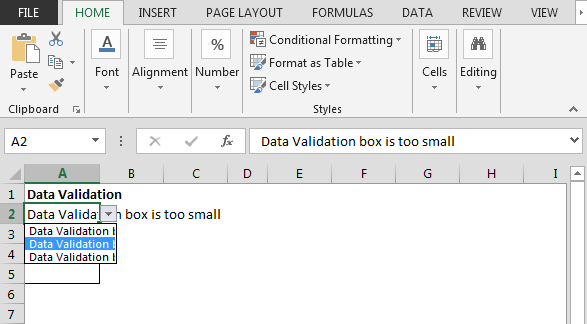
===
Wir müssen die folgenden Schritte ausführen:
Klicken Sie auf die Registerkarte Entwickler. Wählen Sie in der Gruppe Code die Option Visual Basic
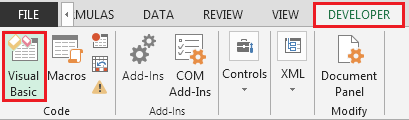
aus * Geben Sie den folgenden Code in das Arbeitsblattmodul
ein ===
Private Sub Worksheet_SelectionChange (ByVal-Ziel als Bereich)
Wenn Target.Count> 1, dann beenden Sie Sub
Wenn Target.Column = 1 Dann
Target.Columns.ColumnWidth = 30
Sonst
Spalten (1) .ColumnWidth = 5
End If
End Sub
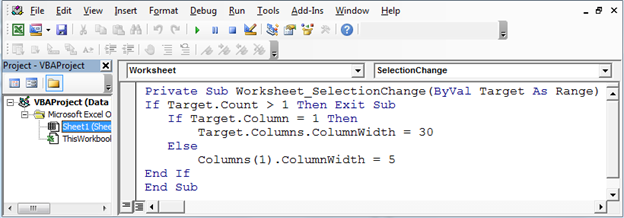
-
Wenn wir eine Zelle in Spalte A auswählen, die eine Datenüberprüfung enthält, wird die Breite der Zelle automatisch erhöht. Siehe folgenden Schnappschuss:
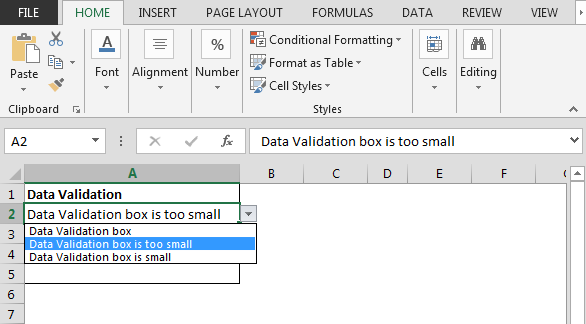
Auf diese Weise können wir die Breite der Datenvalidierung der Zelle bei Auswahl mit Makro erhöhen.
